BarTender模板标签图层怎么锁定
锁定图层的常见使用案例包括代表已打印在页面上的图形预先打印的图层,或代表模板静态部分的图层。通过锁定图层,可以确保不会在模板上意外地对其进行移动或调整其大小。
在BarTender 2016中,通过工具箱的“层”窗格对图层进行管理。此窗格可用于创建、编辑和维护图层。点击下图中的
![]()
按钮,便可轻松的将图层锁定。点击
![]()
按钮,还可以显示或隐藏图层。
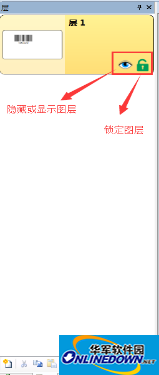
很多小伙伴误认为这样就将模板锁定,其实不然,假设您的模板只有一个图层,可以勉强的认为模板被锁。但如果您有多个图层,想要达到模板被锁的目的需锁定所有图层。这也就是小编说的BarTender 2016模板图层锁定。
BarTender模板标签图层怎么解锁
当图层被锁以后,我们将无法对此图层上的对象进行任何修改。此时只需单击下图显示的红锁,即可将图层解锁。
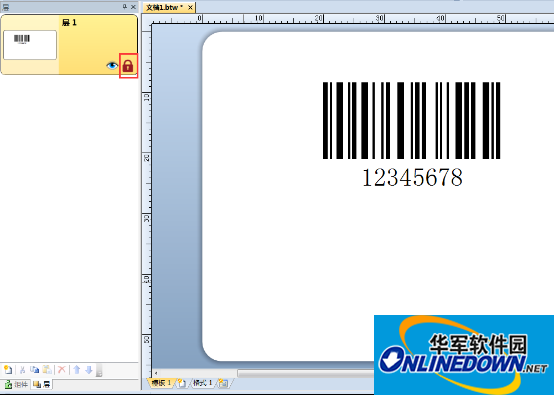
有些小伙伴可能会遇到下面这种情况,就是为什么我的界面上没有“层”窗格呢,那此时要怎样锁或解锁模板图层呢?
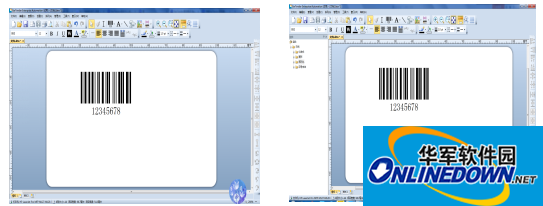
其实很简单,上面提到BarTender 2016是通过工具箱的“层”窗格对图层进行管理。那自然,“层”窗格是包含在工具箱里的。您可以通过下图显示方法,来添加“层”窗格到主界面工具箱。
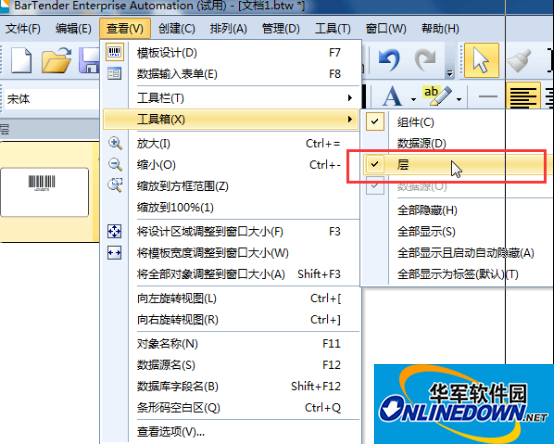
BarTender锁定对象的操作
首先,在BarTender 10.1设计模板中,选中你不希望移动和改动的对象——条形码或者文本对象等。你可以选择一个对象,也可以同时选择多个对象。
然后,选择菜单栏“排列>锁定”,你会发现,你所选中的对象已经无法移动和更改了
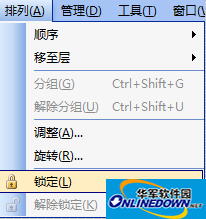
你要是想改动BarTender锁定对象,可以点击该对象,然后像锁定它一样,选择“排列>解除锁定”,这样,你就可以接着修改之前被锁定的对象了。
当然,你也可以双击想要锁定的对象,打开“对象属性”对话框,选择“位置”选项卡,勾选“锁定对象”,就可以达成BarTender锁定对象的目的。
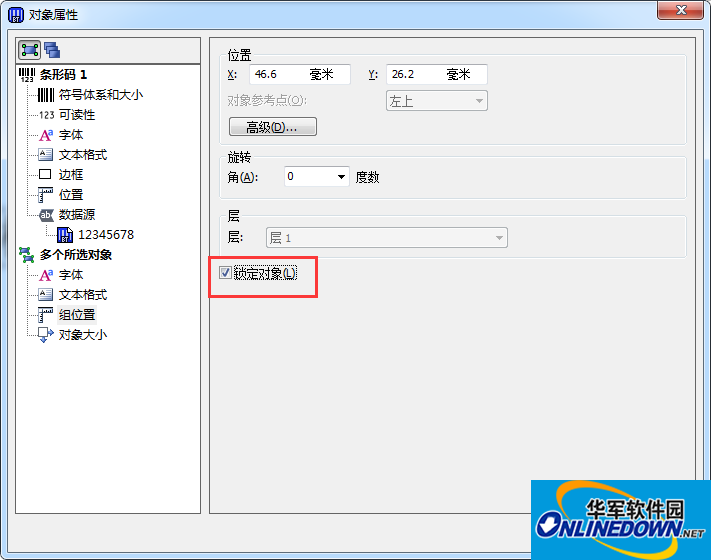
总结:以上就是全部的BarTender模板图层怎么锁定与解锁相关内容了,不知道大家是否已经了解了呢。